Сейчас мы делаем много фотографий, но их сложно систематизировать на разных устройствах. Именно здесь на помощь приходят библиотеки iPhoto Merge. Библиотеки iPhoto Merge меняют способ управления фотографиями. Он объединяет различные коллекции фотографий, чтобы вы могли легко их найти и поделиться. Это также поможет вам сэкономить место, избавившись от дубликатов фотографий. С таким количеством гаджетов и онлайн-сервисов наши коллекции фотографий становятся больше, но они также становятся и более беспорядочными. В этой статье рассказывается о проблемах управления множеством различных коллекций фотографий и о том, почему объединять библиотеки фотографий — хорошая идея. В этом руководстве мы научим вас объединять библиотеки фотографий Mac.
Часть 1. Зачем объединять библиотеки фотографий?
Объединение коллекций фотографий имеет множество преимуществ, которые делают работу с фотографиями проще и аккуратнее:
- Более легкий доступ: Когда все ваши фотографии находятся в одном месте, вы сможете быстро найти и просмотреть их, не проверяя различные устройства.
- Делиться стало проще: Объединение наборов фотографий упрощает обмен фотографиями с друзьями и семьей. Вам не нужно будет переключаться между разными группами фотографий.
- Больше места для хранения: Объединение библиотек избавит вас от повторяющихся фотографий, освободит место на ваших устройствах и сохранит только самые лучшие.
- Лучшее повествование: Когда ваши фотографии собраны вместе, проще рассказать ясную историю или показать события по порядку.
- Управление стало проще: Вместо того, чтобы обрабатывать разные наборы фотографий по отдельности, вы можете выполнять такие задачи, как упорядочивание, добавление тегов и редактирование, в одном месте.
- Более безопасное резервное копирование: Резервное копирование одной библиотеки безопаснее и удобнее, чем управление резервными копиями множества разрозненных.
В целом объединение библиотек фотографий упрощает управление вашими фотографиями, помогая вам легче находить, систематизировать и делиться своими особенными воспоминаниями.
Часть 2. Подготовка к объединению библиотек iPhoto
А. Резервное копирование библиотек фотографий
Прежде чем вы начнете объединять свои коллекции фотографий с помощью библиотек iPhoto Merge Libraries, очень важно сделать копии текущих наборов фотографий. Этот шаг очень важен, потому что он гарантирует, что ваши особые воспоминания будут в безопасности на случай, если произойдет что-то неожиданное, пока вы собираете коллекции.
Б. Организация фотографий
Эффективная организация фотографий перед их объединением может упростить процесс объединения и создать более понятную библиотеку. Соберите и просмотрите все свои фотографии, удалив ненужные, а затем распределите их по папкам или группам в зависимости от их содержания. Кроме того, добавьте теги или ярлыки для облегчения поиска и расположите их в хронологическом порядке по дате, чтобы коллекция была более организованной.
Часть 3. Методы объединения библиотек фотографий в iPhoto
Если вы хотите объединить свои коллекции фотографий с помощью библиотек iPhoto Merge Libraries, вы можете сделать это разными способами. У каждого способа есть свои плюсы и есть над чем задуматься. Вы можете выбрать способ, который лучше всего подходит для того, что вы хотите. Вот методы объединения библиотек фотографий в iPhoto:
Метод 1: Использование Простой телефонный перевод объединить библиотеки фотографий
Eassiy Phone Transfer — это инструмент, который помогает перемещать файлы между различными гаджетами, такими как телефоны, планшеты и компьютеры. Он работает с различными типами файлов, такими как контакты, сообщения, фотографии, видео и музыка. Вы можете использовать его для перемещения данных между iPhone, телефонами Android или обоими. Вы также можете перемещать файлы между компьютером и телефоном. Это полезно, если вы хотите сохранить свои вещи в безопасности или перенести их на новое устройство. Помимо простого перемещения файлов, Eassiy Phone Transfer может выполнять и другие задачи, например управлять вашими данными, создавать резервные копии, возвращать потерянные данные и возвращать ваши данные после резервного копирования. Он прост в использовании и работает для всех, независимо от того, разбираетесь ли вы в технологиях или нет.
Скачать Бесплатно Скачать Бесплатно
Плюсы:
- Помогает вам заботиться о файлах, копировать их и возвращать файлы на вашем iPhone или устройстве Android с компьютера.
- Вы можете перемещать такие вещи, как контакты, сообщения, видео и фотографии, между iPhone и телефонами Android без каких-либо ограничений.
- Этот инструмент может упростить перемещение данных между устройствами Android.
- Позволяет вам выбирать определенные объекты на телефоне и копировать их на компьютер.
- Поддерживает перемещение вещей с компьютера на телефон без каких-либо ограничений.
Минусы:
- Если вы хотите использовать все возможности приложения, вам придется за это заплатить.
Вот шаги по использованию Eassiy Phone Transfer для объединения библиотек фотографий:
Для пользователей iPhone:
Шаг 1: Начните с подключения iPhone или iPad к компьютеру с помощью специального кабеля. Затем откройте Eassiy Phone Transfer на своем компьютере. Если вы используете его впервые, вы можете получить сообщение с вопросом, доверяете ли вы этому компьютеру. Просто нажмите «Доверять» и введите пароль своего iPhone или iPad. Это позволит Eassiy Phone Transfer правильно подключиться.
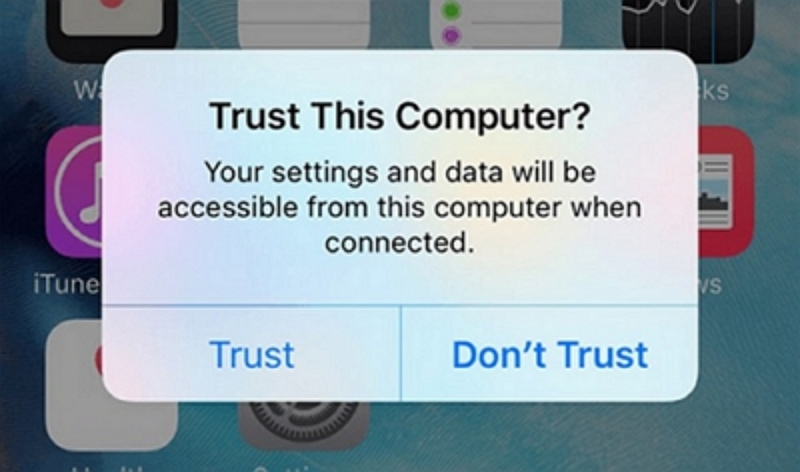
Когда ваш iPhone или iPad подключится к Eassiy Phone Transfer, вы увидите его информацию на экране. Сюда входит имя устройства, его тип, объем свободного места на нем и используемая версия. Вы также увидите, что можно делать с помощью Eassiy Phone Transfer.
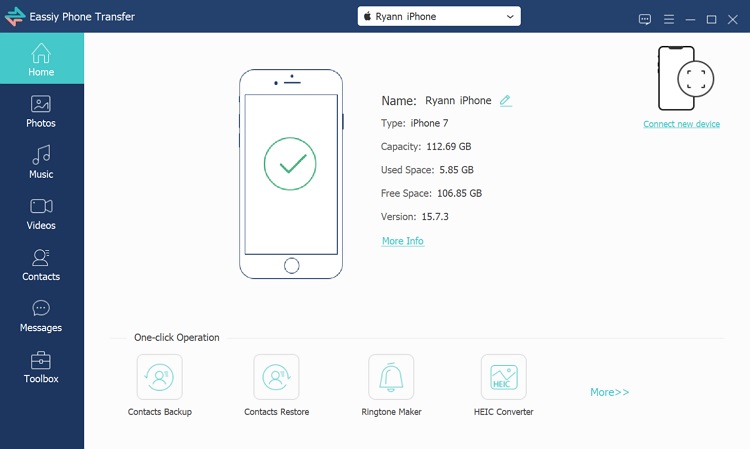
Шаг 2: В левой части экрана вы найдете список различных вещей, таких как изображения, песни, видео, контакты, сообщения и Панель инструментов. Нажмите на тот, который хотите переместить. Вы можете увидеть все, что находится внутри него, например, их имена, когда они были сделаны и насколько они велики. Выберите вещи, которые хотите переместить.
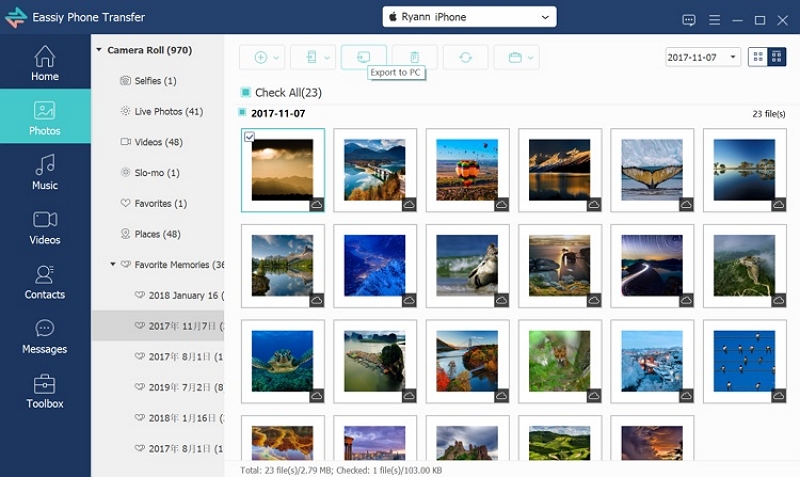
Шаг 3: Выбрав файлы, которые хотите переместить, просто нажмите значок «Экспорт», чтобы начать их перемещение. Eassiy Phone Transfer поместит файлы на ваш компьютер или iPhone одновременно. Обычно это происходит быстро, и Eassiy Phone Transfer сообщит вам, какие файлы были перемещены, а какие нет.
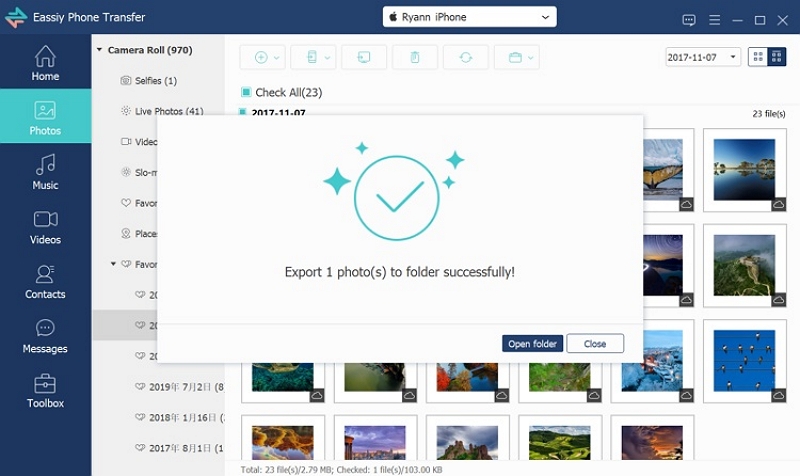
Для пользователей Android:
Шаг 1: Чтобы начать использовать Eassiy Phone Transfer, подключите свое устройство Android к компьютеру с помощью USB-кабеля. Когда вы откроете Eassiy Phone Transfer на своем компьютере, ваше устройство Android будет распознано и подключено автоматически. На вашем устройстве Android вам может потребоваться переключить настройки USB в режим «Передача файлов», чтобы вы могли перемещать данные между Android и компьютером.
Если вы используете Eassiy Phone Transfer впервые, вам может потребоваться установить приложение Eassiy Phone Transfer на свое устройство Android. Для этого зайдите в «Настройки» и включите выбор «Установить через USB». Таким образом, вы можете установить приложение на свое устройство, используя USB-соединение.
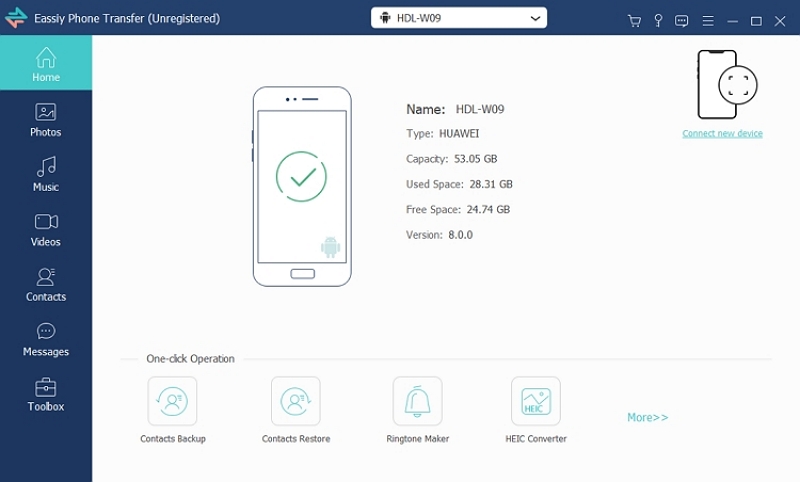
Шаг 2: В левой части экрана Eassiy Phone Transfer вы увидите различные типы файлов, такие как фотографии, музыка, видео, контакты, сообщения и панель инструментов. Если вы хотите переместить файл определенного типа, просто нажмите на него. Затем выберите конкретные файлы, которые вы хотите отправить на свой компьютер.
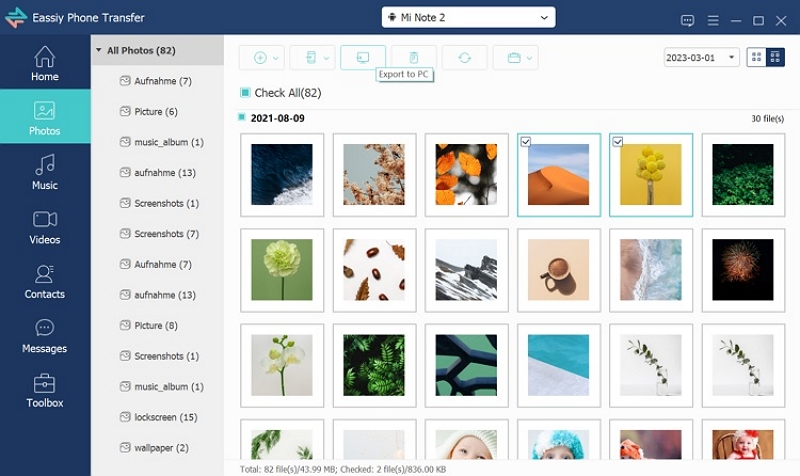
Шаг 3: После того, как вы выберете файлы, которые хотите переместить, просто нажмите кнопку «Экспорт на ПК». Затем Eassiy Phone Transfer быстро начнет перемещать выбранные вами файлы на ваш компьютер.
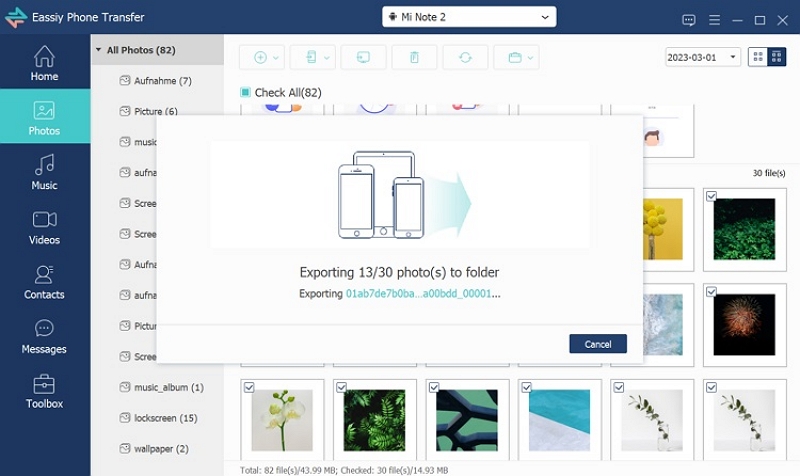
Способ 2. Использование приложения «Фотографии» для объединения библиотек фотографий
Использование приложения «Фотографии» для объединения библиотек фотографий может все упростить.Плюсы:
- Шаги довольно просты, особенно если вы уже знаете, как использовать приложение «Фотографии».
- Приложение объединяет библиотеки, поэтому с вашими фотографиями становится проще работать и просматривать.
- В приложении «Фотографии» вы найдете инструменты, которые помогут вам систематизировать, редактировать и делиться объединенной коллекцией фотографий.
Минусы:
- То, как приложение «Фотографии» объединяет фотографии, может не позволить вам изменить ситуацию так сильно, как другие внешние инструменты.
- Вам придется позаботиться о поиске и удалении копий самостоятельно, пока вы собираете вещи воедино, и даже после того, как вы закончите.
- Если вы используете приложение «Фото» впервые, вам может потребоваться некоторое время, чтобы привыкнуть к тому, как оно работает.
Вот шаги по использованию приложения «Фотографии» для объединения библиотеки в фотографиях –
Шаг 1: Нажмите, чтобы открыть приложение «Фотографии» на вашем Mac.
Шаг 2: Если у вас еще нет основной библиотеки, создайте новую следующим образом: нажмите «Файл», затем выберите «Новая библиотека». Дайте ему имя и выберите, где вы хотите его сохранить.
Шаг 3: Нажмите «Файл», затем выберите «Импорт» и выберите первую библиотеку, которую хотите смешать. Повторите шаг 3 для каждой библиотеки, которую хотите собрать.
Шаг 4: После того, как вы принесете свои фотографии, просмотрите их. Удалите все копии, создайте группы и расположите их так, как вам нравится.
Шаг 5: Держите свою основную коллекцию открытой и просто перетаскивайте в нее изображения или группы изображений из других коллекций. При этом изображения перемещаются, а изменения и способ их организации сохраняются.
Шаг 6: После того, как вы собрали все, что хотите, в одном месте, закройте добавленные вами дополнительные библиотеки и продолжайте использовать основную объединенную библиотеку.
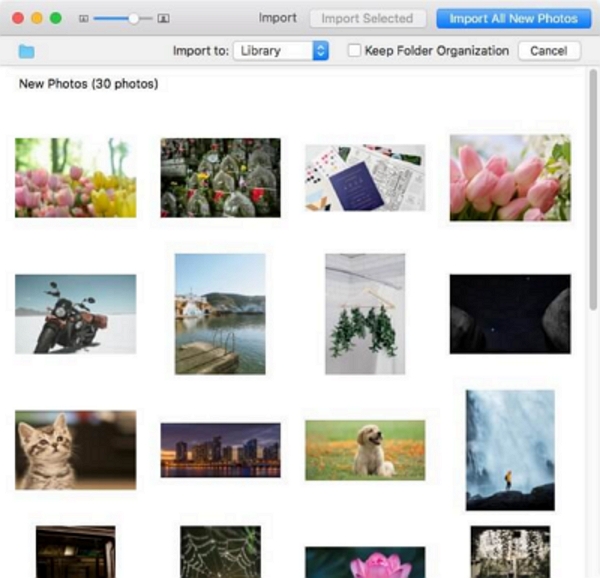
Способ 3: использование iCloud для объединения библиотек фотографий
Использование iCloud для хранения всех ваших фотографий с разных устройств в одном месте может оказаться разумной идеей.
Плюсы:
- Изображения плавно передаются между вашими устройствами, что упрощает их объединение.
- Вы можете просмотреть свою объединенную коллекцию фотографий на любом устройстве, на котором включена библиотека фотографий iCloud.
- iCloud хранит копии ваших фотографий в безопасности, поэтому, если ваше устройство потеряется или сломается, ваши фотографии по-прежнему будут защищены.
Минусы:
- Если у вас много фотографий, возможно, вам придется беспокоиться о том, сколько места у вас есть в iCloud.
- Для синхронизации и просмотра фотографий необходимо хорошее подключение к Интернету.
- Возможно, вам придется самостоятельно отсортировать повторяющиеся фотографии и собрать их в общую коллекцию.
Вот шаги по использованию iCloud для объединения библиотек фотографий:
Шаг 1: Используя веб-браузер, войдите в iCloud, а затем нажмите «Фотографии», чтобы перейти к своим изображениям iCloud.
Шаг 2: Дважды щелкните библиотеку фотографий 2, чтобы открыть ее с помощью фотографий.
Шаг 3: В верхней части экрана нажмите «Фотографии», а затем выберите «Настройки».
Шаг 4: Перейдите в раздел «Основные» и нажмите «Использовать как системную библиотеку фотографий».
Шаг 5: Нажмите на вкладку iCloud и установите флажок «Фото iCloud». Кроме того, включите опцию «Загрузить оригиналы на этот Mac».
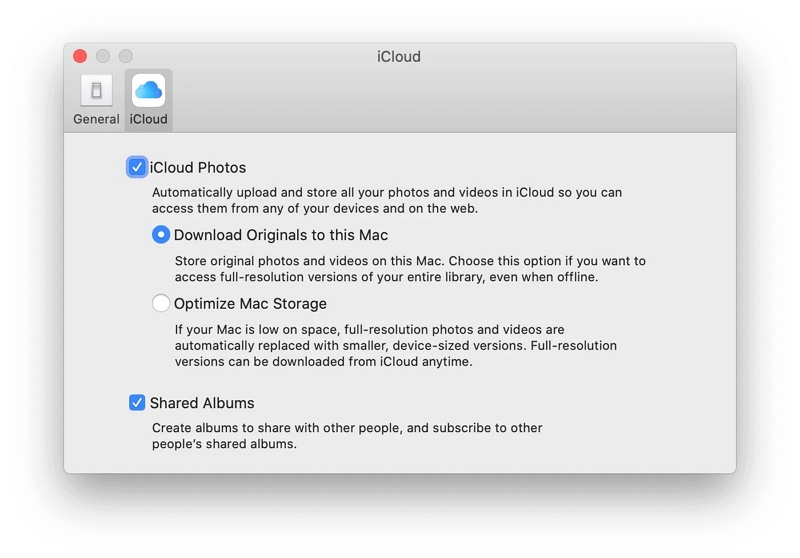
Шаг 6: Все изображения из второй коллекции фотографий будут отправлены в iCloud Photos. Просто подождите, пока все они не закончат загрузку.
Шаг 7: Нажмите два раза на первую коллекцию фотографий, чтобы открыть ее в фотографиях. Когда он спросит, нажмите «Переключить».
Шаг 8: Фотографии начнут получать фотографии. Просто подождите, пока это не будет сделано.
Часть 4. Советы по успешному объединению библиотек в фотографиях
А. Обработка дубликатов
При объединении коллекций iPhoto могут остаться копии одних и тех же файлов или ненужные элементы. Если это произойдет, рекомендуется использовать такой инструмент, как Macube ( Макуб ) чтобы избавиться от этих дополнительных файлов. Macube делает больше, чем просто удаляет дубликаты — он также помогает в решении других задач. Использование этого очистителя Mac поможет вам поддерживать устройство Mac в чистоте и порядке.
Скачать Бесплатно Скачать Бесплатно
Функции:
- Предоставляет вам 7-дневную бесплатную пробную версию с полными полномочиями.
- Вы можете удалить дубликаты файлов и ненужные файлы всего одним щелчком мыши.
- Перед удалением любого файла вы можете просмотреть его и обеспечить безопасность.
- Помогает вам защитить вашу конфиденциальность, очистив историю просмотров.
- Поддерживает настройку вашего Mac путем управления расширениями.
Вот шаги по удалению файлов на Mac –
Шаг 1: Запустите Macube на своем компьютере и запустите процесс сканирования после выбора определенного пути.
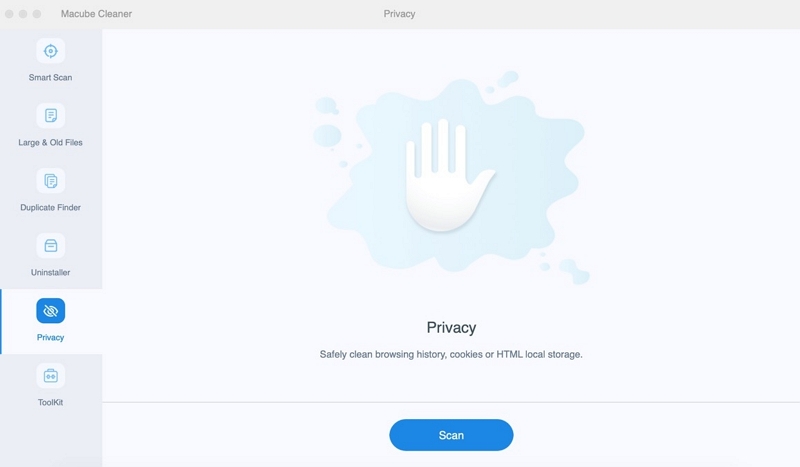
Шаг 2: Предварительный просмотр результатов сканирования после завершения процесса сканирования. После предварительного просмотра вам необходимо выбрать ненужные дубликаты файлов.
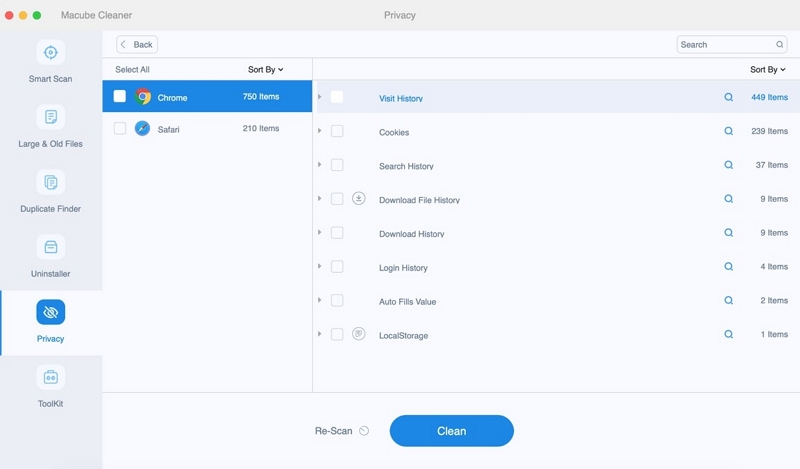
Шаг 3: Теперь вам нужно нажать кнопку «Очистить» и удалить дубликаты файлов, чтобы получить больше места на диске.
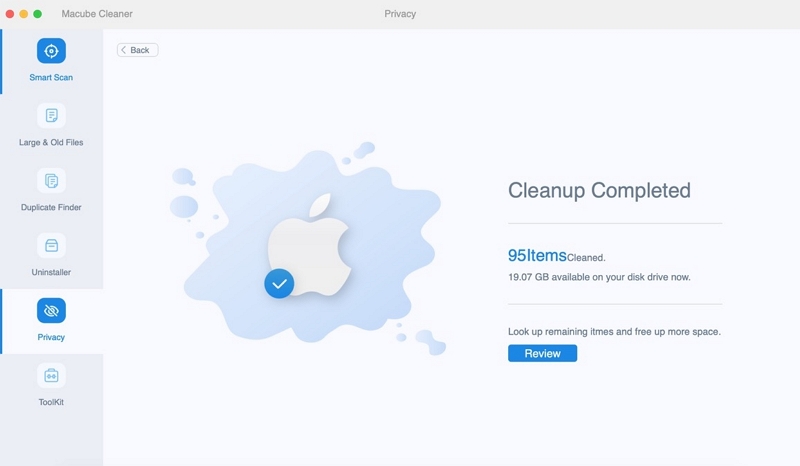
Б. Организация объединенной библиотеки
После того как вы успешно смешали свои коллекции фотографий, следующим шагом будет их организация таким образом, чтобы их было легко просматривать и запоминать. Вот несколько советов, которые помогут вам привести фотографии в порядок и хорошо сгруппировать их в вашей смешанной коллекции:
- Создайте альбомы или папки: Объедините свои фотографии в группы в зависимости от того, о чем они, например, о событиях, времени или темах. Это поможет вам быстро найти определенные фотографии и сохранить порядок.
- Сортировать по датам: Расположите свои фотографии по тому, когда они были сделаны или когда что-то произошло. Это создает временную шкалу ваших воспоминаний.
- Добавить теги: Дайте вашим фотографиям теги, чтобы их было легко найти. Это очень полезно, если у вас много фотографий.
- Используйте места: Если на ваших фотографиях есть места, вы можете сгруппировать их по месту съемки. Это отлично подходит для поездок или особых мест.
- Люди и лица: Если у вас есть фотографии людей, используйте функцию, которая распознает их лица. Таким образом, вы можете легко найти их фотографии.
- Альбомы специальных мероприятий: Создавайте альбомы для дней рождения, отпуска и других важных событий. Это поможет вам быстро найти фотографии из особых моментов.
- Сделайте резервную копию: После того, как вы упорядочили свою коллекцию, сделайте копию, чтобы сохранить ее на случай, если что-то пойдет не так.
- Тег Избранное: Используйте кнопку «Избранное» или «Звезда», чтобы отметить любимые фотографии. Таким образом, вы сможете легко их найти.
- Умные альбомы: Используйте умные альбомы, чтобы автоматически объединять фотографии на основе дат или слов.
Помните, цель состоит в том, чтобы сделать вашу смешанную коллекцию интересной и легкой для просмотра. Когда вы настроите его так, как вам нравится, просмотр ваших особых моментов станет приятным.
Заключение
Библиотеки iPhoto Merge упрощают управление расширяющимися коллекциями фотографий на разных устройствах. Объединяя фотографии, вы улучшаете доступ, совместное использование, хранение, рассказывание историй и организацию. В этом руководстве мы представили некоторые методы объединения библиотек фотографий Mac. Однако мы рекомендуем вам выбрать Eassiy Phone Transfer среди всех методов. Eassiy Phone Transfer — это самый безопасный способ объединить библиотеку фотографий Mac без каких-либо ограничений. Помимо этого, вы можете попробовать Macube для удаления дубликатов файлов и ненужного мусора.

Очиститель Macube
Ускорьте работу вашего Mac и устраните неполадки с легкостью с помощью Macube полнофункциональная бесплатная пробная версия!
Начать бесплатную пробную версию